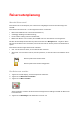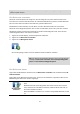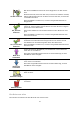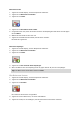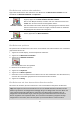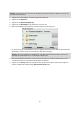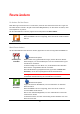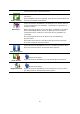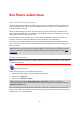User manual
33
Als Ziel markieren
Mit dieser Schaltfläche können Sie einen Wegpunkt in ein Ziel umwan-
deln.
Bedenken Sie bitte, dass Ziele Orte sind, an denen Sie anhalten möchten,
während Wegpunkte Orte auf der Route zu Ihrem Ziel sind, an denen Sie
vorbeifahren möchten.
Diese Schaltfläche erscheint nur, wenn das ausgewählte Element ein
Wegpunkt ist.
Als „besucht“
markieren
Tippen Sie auf diese Schaltfläche, um einen Teil Ihrer Reiseroute auszu-
lassen. Ihr TomTom Rider ignoriert diesen Ort sowie alle davor eingetra-
genen Orte in Ihrer Reiseroute.
Sie werden stattdessen zum nächsten Element in Ihrer Reiseroute navi-
giert.
Diese Schaltfläche erscheint nur, wenn das ausgewählte Element noch
nicht besucht wurde.
Als „zu besuchen“
markieren
Tippen Sie auf diese Schaltfläche, um einen Teil Ihrer Reiseroute zu
wiederholen. Ihr MoveOn-Gerät navigiert Sie erst zu diesem Ort und
anschließend zu den darauf folgenden Orten Ihrer Reiseroute.
Diese Schaltfläche erscheint nur, wenn das ausgewählte Element bereits
besucht wurde.
Nach oben
verschieben
Tippen Sie auf diese Schaltfläche, um das Element in Ihrer Reiseroute
nach oben zu verschieben.
Wenn das ausgewählte Element bereits an erster Stelle liegt, ist diese
Schaltfläche nicht verfügbar.
Nach unten
verschieben
Tippen Sie auf diese Schaltfläche, um das Element in Ihrer Reiseroute
nach unten zu verschieben.
Wenn das ausgewählte Element bereits an letzter Stelle liegt, ist diese
Schaltfläche nicht verfügbar.
Auf Karte anzeigen
Tippen Sie auf diese Schaltfläche, um die Position des Elements auf der
Karte zu sehen.
Element löschen
Tippen Sie auf diese Schaltfläche, um das Element aus Ihrer Reiseroute
zu löschen.
Eine Reiseroute teilen
So teilen Sie eine Reiseroute über Bluetooth mit einem Freund: